Istruzioni per scaricare i video di Twitter su iPhone, iPad
Come scaricare i video di Twitter su iPhone? In questo articolo, ti mostrerò come scaricare i video di Twitter utilizzando lo strumento X2Twitter.com.
X2Twitter.com è uno strumento che ti permette di scaricare i video di Twitter online. Questo strumento supporta il download di video MP4 di Twitter con alta qualità, il download di GIF, la conversione gratuita di video di Twitter in MP3.
Ottieni collegamento video Tweet
Per scaricare i video di Twitter devi ottenere il "Link al Tweet" di Twitter (segui i passaggi seguenti per ottenere il link al Tweet).
Passaggio 1: apri l'app Twitter, trova il video o la GIF che desideri scaricare e tocca l'icona  (Condividi).
(Condividi).
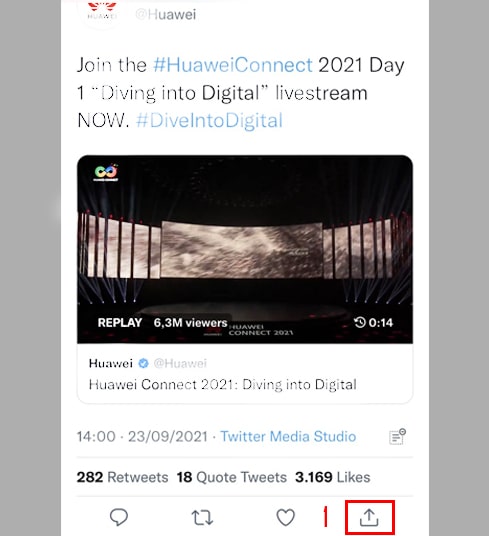
Passaggio 2: fare clic sul pulsante "Copia collegamento" per ottenere il collegamento al Tweet.
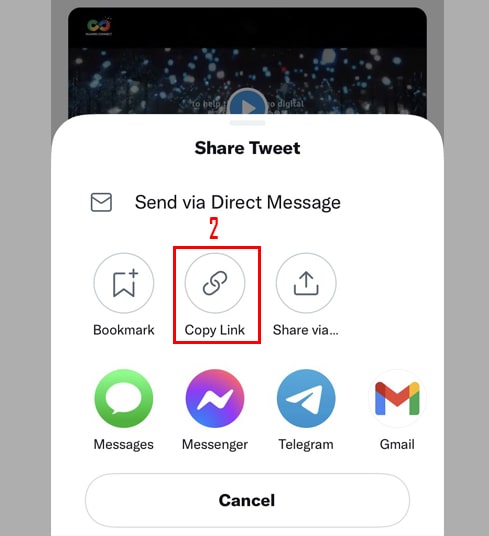
Dopo aver ottenuto il collegamento Tweet, continua a seguire i 2 modi seguenti per scaricare i video di Twitter.
Metodo 1: funziona con iOS 13+ e iPadOS 13+
Dalle versioni iOS 13 e iPadOS 13 e successive, Safari ha una nuova funzionalità "Download Manager". In questa funzione è possibile scaricare i file direttamente tramite il browser. Puoi anche rivedere l'elenco dei file che hai scaricato, cancellato e gestirli. Puoi anche accedere ai file scaricati tramite l'app "File" su iPhone e iPad.
Istruzioni per scaricare i video di Twitter utilizzando il browser Safari
Passaggio 1: vai su https://x2twitter.com utilizzando il browser "Safari" sul tuo iPhone o iPad.
Passaggio 2: incolla il link del Tweet copiato e la casella di input e premi il pulsante "Download".
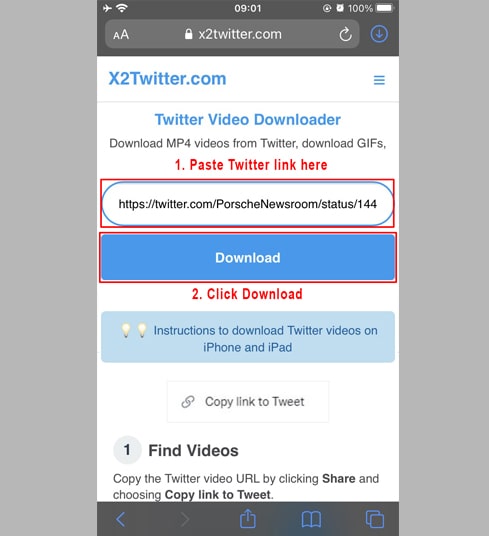
Passaggio 3: scarica il video di Twitter
- Seleziona il formato (MP4 o MP3) e la qualità che desideri scaricare (da 144p a HD 720p, o fullHD 1080p, 2K, 4K - Dipende dalla qualità originale del video di Twitter).
- Premi il pulsante "Scarica MP4" o "Converti in MP3" e attendi qualche secondo che il file venga scaricato sul tuo dispositivo.
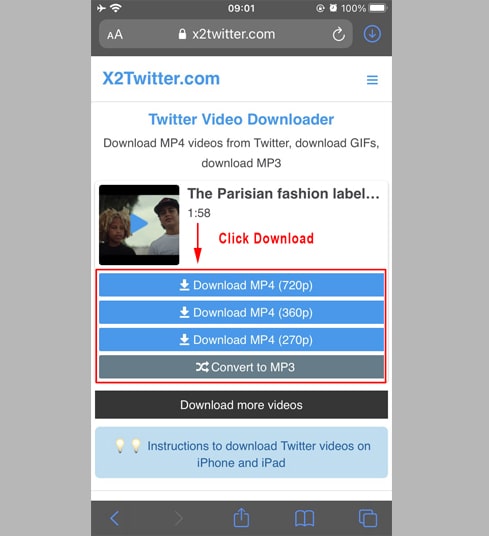
Nota:
- Dopo aver premuto il pulsante "Converti in MP3", attendi qualche secondo per convertire i video di Twitter in mp3, quindi continua a premere il pulsante "Scarica MP3" per scaricare l'mp3 sul tuo dispositivo.
Passaggio 4: fare clic su "Scarica"
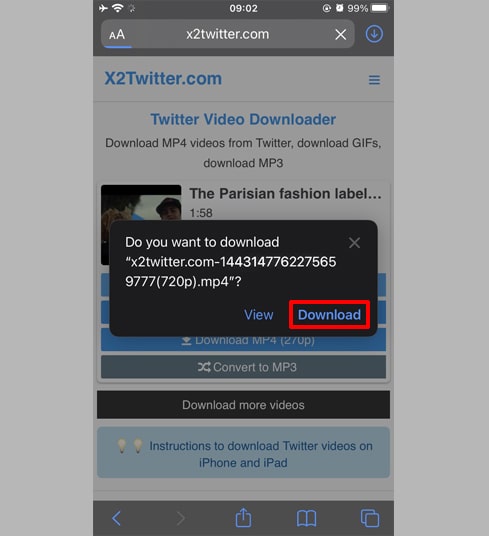
Passaggio 5: vedrai l'icona Download nella parte superiore del browser come mostrato di seguito, fai clic per aprire la cartella contenente il video appena scaricato.
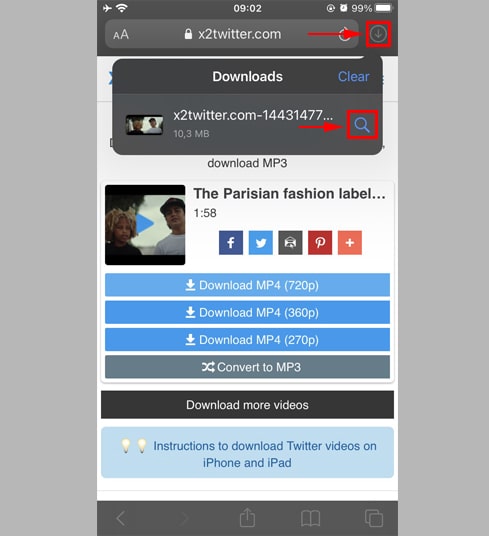
Passaggio 6: tieni la mano sul video, apparirà un menu. Fare clic sul pulsante "Condividi".
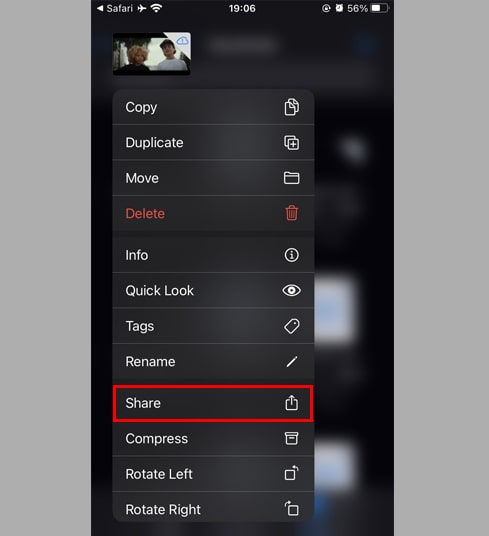
Passaggio 7: trova l'opzione "Salva video" e fai clic su di essa.
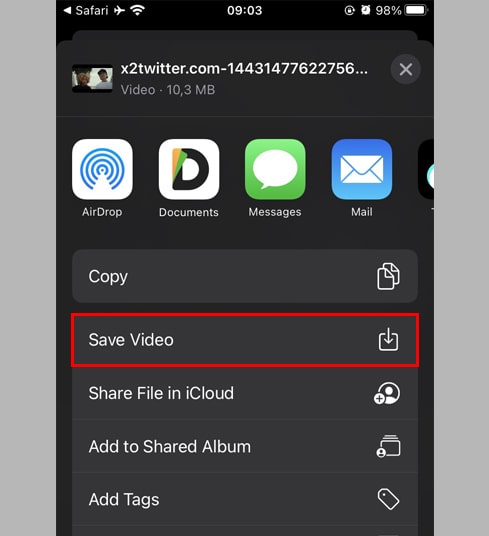
Passaggio 8: apri l'app "Foto" e goditi il video scaricato.

Metodo 2: utilizzare l'app "Documents by Readdle" (si applica a iOS 12)
In questo modo viene utilizzata un'app di gestione file gratuita chiamata "Documents by Readdle", che dovrebbe funzionare sulla maggior parte dei dispositivi iOS.
Passaggio 1: installa e apri l'applicazione "Documents by Readdle"
- Sul tuo dispositivo iOS, vai su App Store e cerca "Documents by Readdle".
- Al termine dell'installazione, avviare "Documents by Readdle".
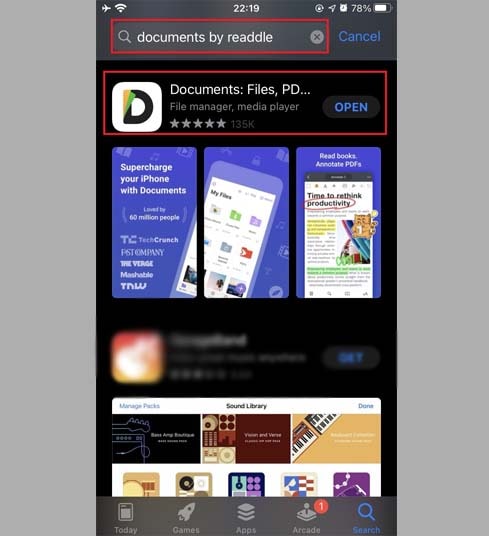
Passaggio 2: vai al sito Web "X2Twitter.com" sull'applicazione "Documents by Readdle"
Nell'app "Documents by Readdle", tocca l'icona del browser, che assomiglia all'icona di Safari (una piccola bussola, su iPhone è nell'angolo in basso a destra, su iPad è nel menu a sinistra), quindi il browser web sarà visualizzato.
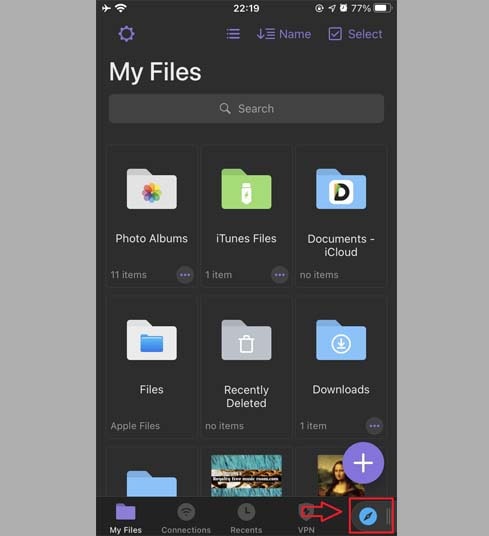
Passaggio 3: incolla il link del Tweet copiato nella casella di input e fai clic su "Download".
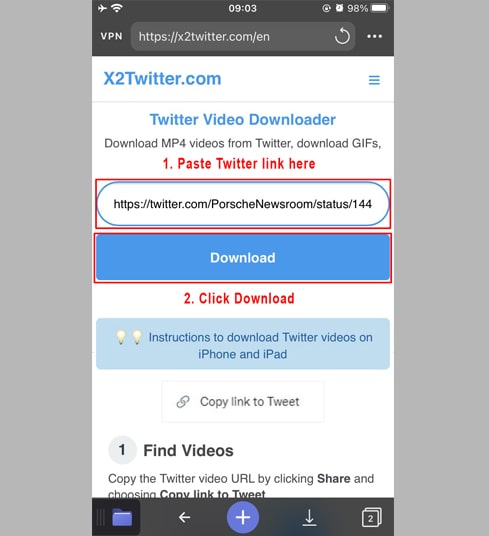
Passaggio 4: scarica il video di Twitter
- Seleziona il formato (MP4 o MP3) e la qualità che desideri scaricare (da 144p a HD 720p, o fullHD 1080p, 2K, 4K - Dipende dalla qualità originale del video di Twitter).
- Premi il pulsante "Scarica MP4" o "Converti in MP3" e attendi qualche secondo che il file venga scaricato sul tuo dispositivo.
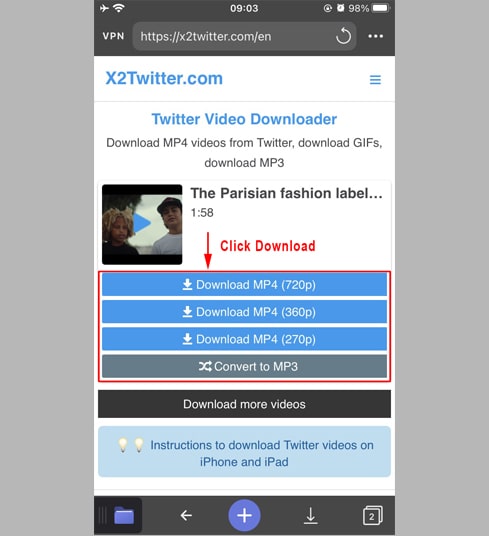
Nota:
- Dopo aver premuto il pulsante "Converti in MP3", attendi qualche secondo per convertire i video di Twitter in mp3, quindi continua a premere il pulsante "Scarica MP3" per scaricare l'mp3 sul tuo dispositivo.
Passaggio 5: è possibile rinominare il file, quindi fare clic sul pulsante "Fine" per completare il processo di salvataggio del video.
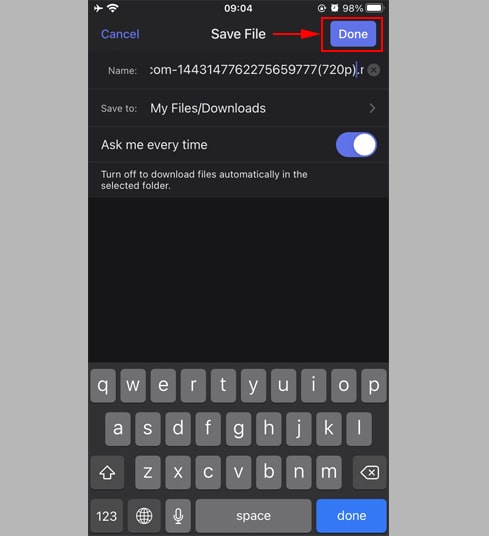
Passaggio 6: sposta il video scaricato nella cartella "Foto"
- Tocca l'icona "I miei file" nell'angolo in basso a destra per vedere l'avanzamento del download del video.
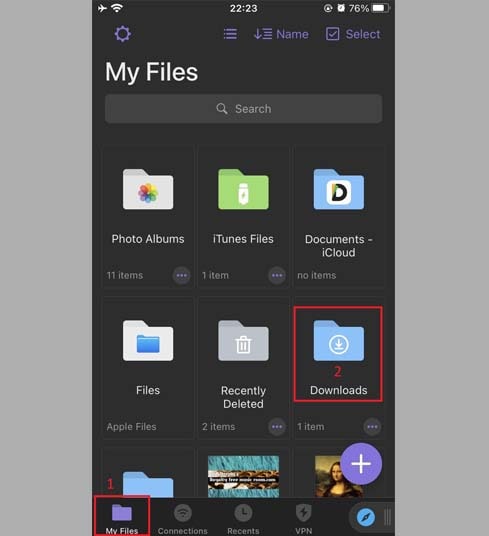
- Nella cartella "Download", fai clic sull'icona dei tre punti appena sotto il video, fai clic su "Sposta" -> "Foto" per spostare il video nella cartella "Foto", ora puoi goderti il video offline in "Foto" biblioteca.
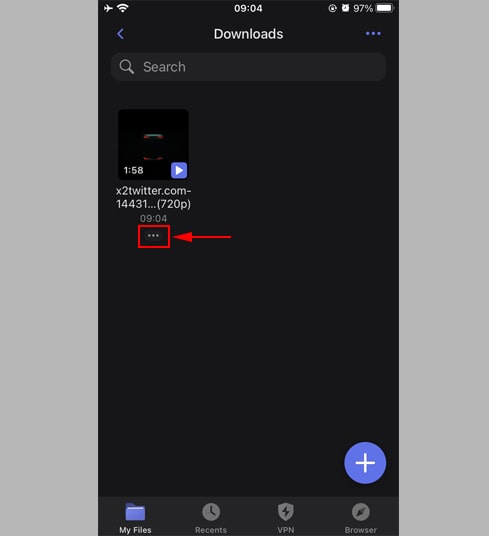
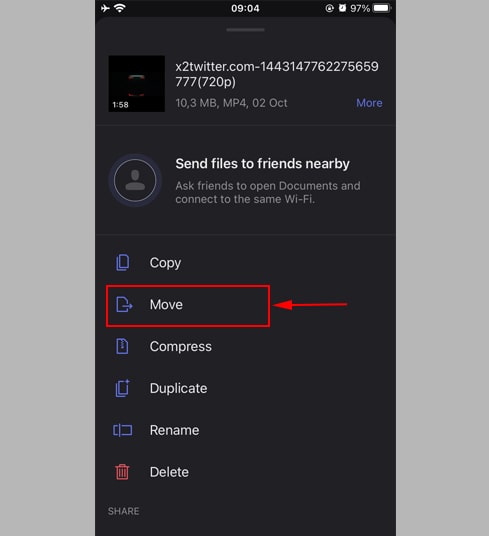
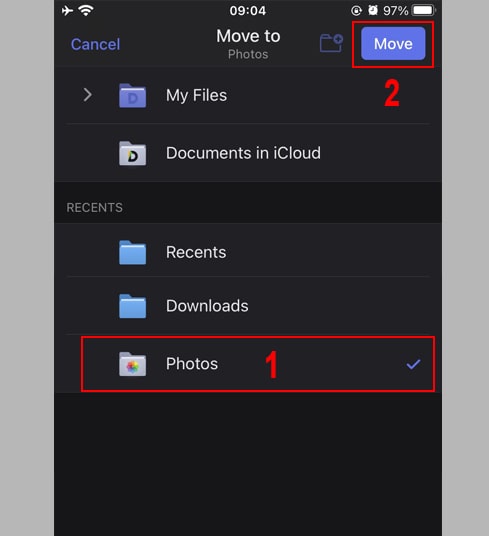
- Apri l'app "Foto" e goditi il video scaricato.

Buona fortuna!
Durante il download dei video di Twitter, se riscontri un errore, contatta: contact.x2twitter@gmail.com